CAD图纸绘制完成可以打印成纸质文件,根据客户要求,只需要打印图纸局部内容,应该使用哪种方法呢?本文整理讲解了使用迅捷CAD看图软件和迅捷CAD编辑器进行局部打印的方法,欢迎大家参考。
方法一
双击打开迅捷CAD看图软件,在菜单栏中点击【打开文件】或是【打开图纸】按钮,出现弹窗,选择CAD图纸,导入文件;注意,如果勾选【文件夹和分类】,可以在下次启动迅捷CAD看图软件的时候立马进入小树苗桌面文件分类管理界面。
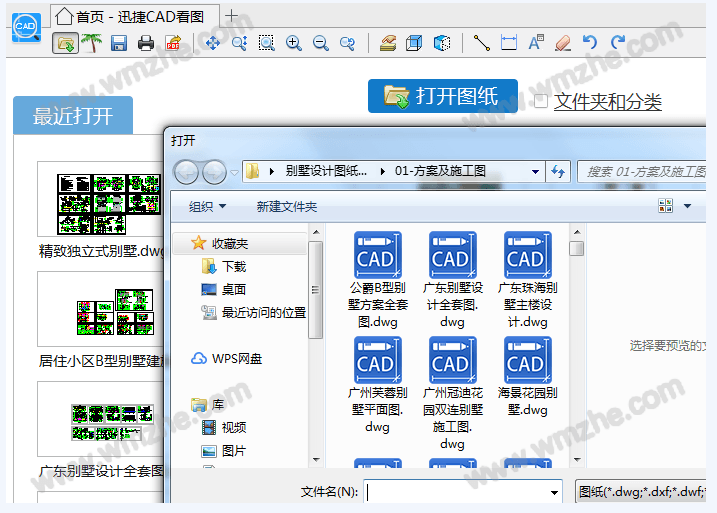
如图,点击【打印和预览】选项,进入图纸打印窗口,在上方选项栏可以看见多种打印设置,选择【框选打印】命令,选中图纸内容,最后点击【开始打印】即可。

方法二
打开迅捷CAD编辑器专业版,导入CAD图纸,在菜单栏中点击【文件】——【打印】命令,即可弹出【打印-Model】窗口,
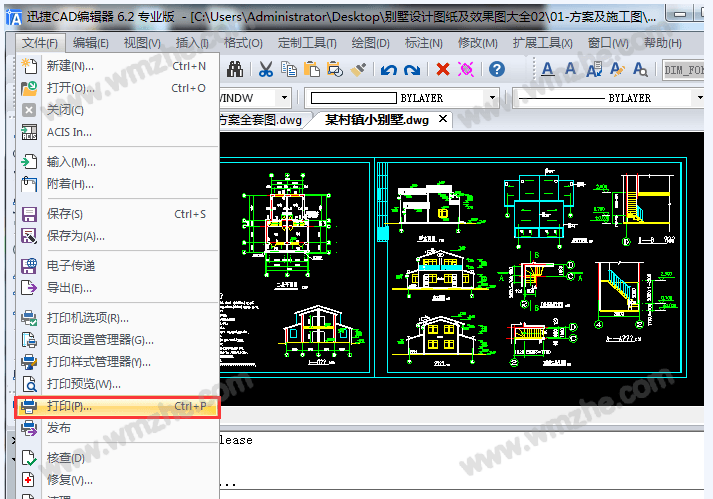
如图,点击【打印范围】,展开倒三角图标,选择【窗户】,然后点击【选择打印区域】,
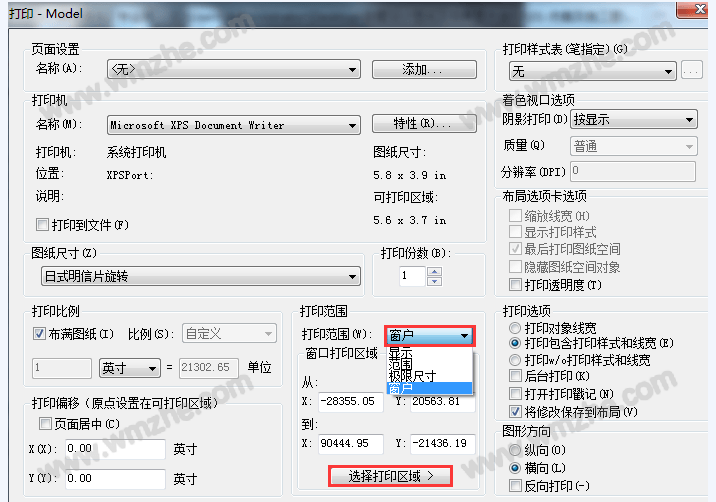
拖动鼠标选择需要打印的CAD图纸内容,选好之后,可以在【打印-Mode】窗口中进行打印设置,
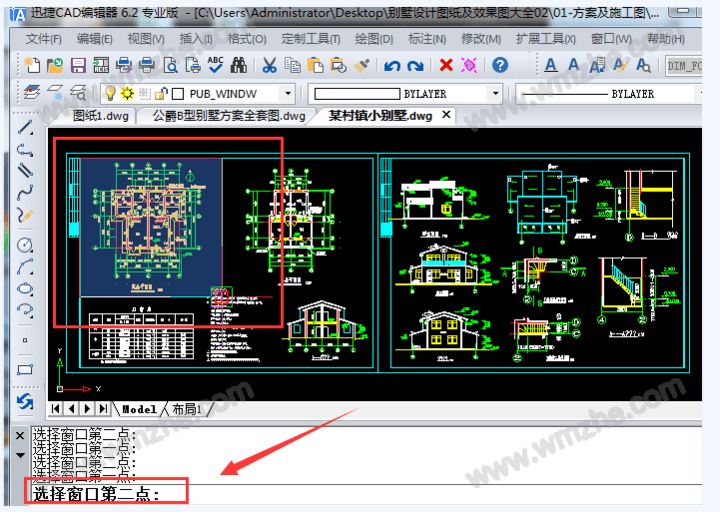
点击【预览】按钮,即可查看打印内容和小骨,再次点击打印,设置文件保存位置,即可完成局部图纸的打印操作。
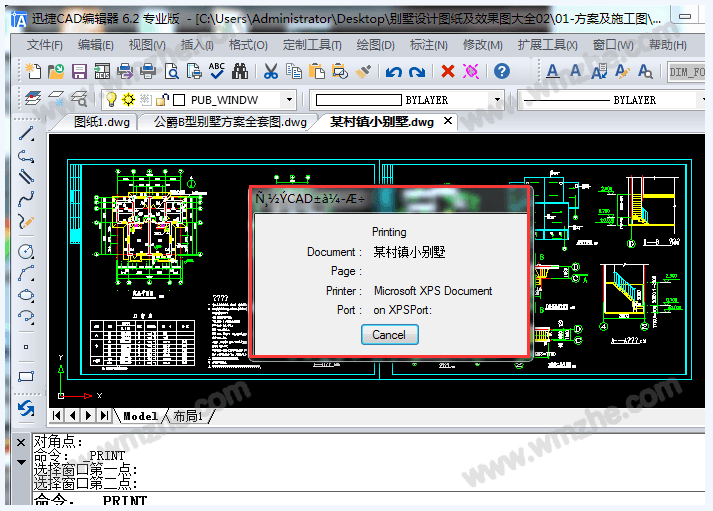
使用上述两种方法,大家可以轻松实现局部打印CAD图纸内容,你学会了吗?了解更多精彩教程资讯,关注www.softyun.net/it.html。